
Säg att du har skapat en Excel-arbetsbok du behöverdistribuera, men du kan inte avslöja formlerna du använde i den arbetsboken. Vi visar dig ett enkelt trick som gör att du kan kopiera ett kalkylblad till en annan arbetsbok och ta bort formlerna snabbt, så bara resultaten visas.
RELATERAD: Definiera och skapa en formel
Med den här metoden kan du flytta eller kopiera kalkylbladfrån en arbetsbok till en annan, men i vårt exempel kommer vi att kopiera (inte flytta) ett kalkylblad till en ny arbetsbok, så vi bevarar formlerna i den ursprungliga arbetsboken. Observera att du också kan kopiera (eller flytta) kalkylblad från en arbetsbok till en annan, redan befintlig arbetsbok.
För att skapa en arbetsbok där formlerna ikalkylblad tas bort, öppna din ursprungliga Excel-arbetsbok och välj fliken för ett kalkylblad som innehåller känsliga formler. Högerklicka på fliken på det kalkylbladet och välj "Flytta eller kopiera" på popup-menyn.

Välj “(nytt) i dialogrutan Flytta eller kopierabok) ”från rullgardinsmenyn” Boka ”. Markera kryssrutan "Skapa en kopia" så att det finns en bock i rutan. Detta säkerställer att kalkylarket kopieras till den nya arbetsboken och inte flyttas ur den ursprungliga arbetsboken. Klicka på "OK".
OBS: Alla för närvarande öppna arbetsböcker är tillgängliga att välja i listrutan "Att boka".
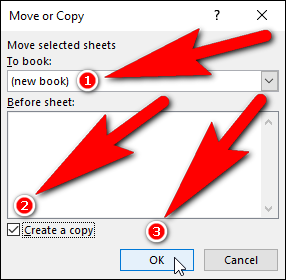
En ny Excel-arbetsbok skapas och kopieraskalkylbladet klistras in i arbetsboken tillsammans med namnet på kalkylbladet. Du kan spara den här arbetsboken med ett annat namn för att bevara den ursprungliga arbetsboken.
Välj alla celler på kalkylbladet du barakopierade till den här arbetsboken genom att trycka på Ctrl + A eller genom att klicka på rutan i det övre vänstra hörnet av cellerna, mellan kolumnbokstäverna och radnumren.

Se till att fliken "Hem" är aktiv. I klippbordssektionen klickar du på nedåtpilen på "Klistra in" -knappen och klickar sedan på "Värden" -knappen i avsnittet "Klistra in värden" i rullgardinsmenyn, som visas på bilden nedan.

Kalkylbladet innehåller nu bara resultaten från formlerna i det ursprungliga kalkylbladet, inte formlerna själva.

Följ denna procedur för varje kalkylblad ioriginal arbetsbok från vilken du vill ta bort formlerna. När du har skapat din nya arbetsbok ska du hålla den öppen och du kan välja den arbetsboken i rullgardinsmenyn "Att boka" i dialogrutan Flytta eller kopiera.








